Установка дополнительных модулей системы
Когда аппарат подключен к сети, он может обмениваться данными с сервером рассылки для установки дополнительных модулей системы.
Если аппарат по какой-либо причине не может подключиться к сети или не может связаться с сервером расслыки, можно установить дополнительные модули системы в автономном режиме.
Если аппарат по какой-либо причине не может подключиться к сети или не может связаться с сервером расслыки, можно установить дополнительные модули системы в автономном режиме.
ВАЖНО
Если установлен модуль расширения функций принтера, необходимо перезагрузить аппарат с помощью выключателя питания и инициализировать параметрры принтера.
ПРИМЕЧАНИЕ
При установке приложения MEAP используйте процедуру установки, отличающуюся от процедуры установки дополнительных модулей системы. Установка приложений MEAP
Установка с помощью обмена данными с сервером рассылки
В этом разделе представлено описание процедуры установки дополнительных модулей системы с компьютера с помощью Remote UI (Удаленный ИП).
На панели управления выберите [ Параметры/Регистрация] на экране [Главный] или другом экране, а затем выберите [Параметры управления] для установки дополнительных модулей системы. [Регистрация/обновление ПО]
Параметры/Регистрация] на экране [Главный] или другом экране, а затем выберите [Параметры управления] для установки дополнительных модулей системы. [Регистрация/обновление ПО]
Требуются права администратора. Для применения установленного содержимого необходимо перезагрузить аппарат.
На панели управления выберите [
 Параметры/Регистрация] на экране [Главный] или другом экране, а затем выберите [Параметры управления] для установки дополнительных модулей системы. [Регистрация/обновление ПО]
Параметры/Регистрация] на экране [Главный] или другом экране, а затем выберите [Параметры управления] для установки дополнительных модулей системы. [Регистрация/обновление ПО]Требуются права администратора. Для применения установленного содержимого необходимо перезагрузить аппарат.
Необходимая подготовка
Подготовьте «номер доступа к лицензии», указанный в сертификате номера доступа к лицензии.
1
Войдите в Remote UI (Удаленный ИП) в качестве администратора. Запуск Remote UI (Удаленный ИП)
2
На странице портала Remote UI (Удаленный ИП) щелкните [Settings/Registration]. Страница портала Remote UI (Удаленный ИП)
3
Проверьте подключение.
Убедитесь, что аппарат может надлежащим образом соединяться с сервером рассылки.
1
Щелкните [License/Other]  [Register/Update Software]
[Register/Update Software]  [Display Logs/Communication Test].
[Display Logs/Communication Test].
 [Register/Update Software]
[Register/Update Software]  [Display Logs/Communication Test].
[Display Logs/Communication Test].Отобразится диалоговое окно [Display Logs/Communication Test].
2
Нажмите [Communication Test]  [Yes].
[Yes].
 [Yes].
[Yes].Отобразится результат проверки подключения.
При появлении сообщения об ошибке
Выполните действия согласно указаниям в сообщении.
* Если аппарат по какой-либо причине не может подключиться к сети или не может связаться с сервером рассылки, установите дополнительные модули системы в автономном режиме. Установка в автономном режиме
* Если аппарат по какой-либо причине не может подключиться к сети или не может связаться с сервером рассылки, установите дополнительные модули системы в автономном режиме. Установка в автономном режиме
3
Нажмите [Back].
Снова отобразится экран [Display Logs/Communication Test].
4
Выберите команду [Distributed Installation].
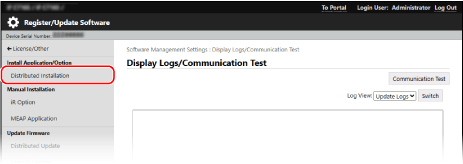
Отобразится диалоговое окно [Distributed Installation].
5
Введите номер доступа к лицензии для [License Access Number].
6
Проверте введенный номер и нажмите кнопку [Next].
7
Установите флажок для дополнительного модуля, который требуется установить.
8
Выберите команду [Start Installation].
По завершении установки отобразится экран с результатом установки.
Если отобразится экран лицензионного соглашения, ознакомьтесь с информацией и нажмите кнопку [I Accept].
9
Нажмите [Enabled after Restart], чтобы перезапустить аппарат. Перезапуск аппарата
Аппарат перезагрузится, после чего заданные параметры вступят в силу.
Установка в автономном режиме
Получите «лицензионный ключ» на компьютере, подключенном к сети, и введите лицензионный ключ на панели управления для установки дополнительных модулей системы.
При вводе лицензионного ключа и установке дополнительных модулей системы с помощью панели управления необходимы права администратора. Для применения установленного содержимого необходимо перезагрузить аппарат.
Необходимая подготовка
Подготовьте «номер доступа к лицензии», указанный в сертификате номера доступа к лицензии.
Подготовте серийный номер аппарата.
При нажатии [ ] на экране [Главный] или другом экране панели управления серийный номер отображается в левом нижнем углу экрана.
] на экране [Главный] или другом экране панели управления серийный номер отображается в левом нижнем углу экрана.
 ] на экране [Главный] или другом экране панели управления серийный номер отображается в левом нижнем углу экрана.
] на экране [Главный] или другом экране панели управления серийный номер отображается в левом нижнем углу экрана.* Кроме того, серийный номер можно проверить на странице портала Remote UI (Удаленный ИП). Страница портала Remote UI (Удаленный ИП)
1
Получите лицензионный ключ на компьютере.
В веб-браузере на компьютере перейдите по указанному ниже URL-адресу и введите номер доступа к лицензии и серийный номер, следуя инструкциям на экране.
Полученный лицензионный ключ должен быть у вас под рукой.
2
Войдите в систему аппарата в качестве администратора. Выполнение входа в аппарат
3
На панели управления нажмите [ Параметры/Регистрация] на экране [Главный] или другом экране. Экран [Главный]
Параметры/Регистрация] на экране [Главный] или другом экране. Экран [Главный]
 Параметры/Регистрация] на экране [Главный] или другом экране. Экран [Главный]
Параметры/Регистрация] на экране [Главный] или другом экране. Экран [Главный]Отобразится диалоговое окно [Параметры/Регистрация].
4
Нажмите [Параметры управления]  [Лицензия/Другое]
[Лицензия/Другое]  [Регистрация лицензии].
[Регистрация лицензии].
 [Лицензия/Другое]
[Лицензия/Другое]  [Регистрация лицензии].
[Регистрация лицензии].Отобразится диалоговое окно [Регистрация лицензии].
5
Введите лицензионный ключ.
6
Нажмите [Пуск]  [OK].
[OK].
 [OK].
[OK].7
Нажмите [ Параметры/Регистрация]
Параметры/Регистрация]  [Да].
[Да].
 Параметры/Регистрация]
Параметры/Регистрация]  [Да].
[Да].Аппарат перезагрузится, после чего заданные параметры вступят в силу.